Surface Proはノートパソコンとタブレット両方の利点を一つにまとめた2in1パソコンです。古いSurface Pro 5/4/3/2/RTでサインイン画面のパスワードを忘れた場合、PC を再登録するには、初期化が唯一の解決法です。ここでログインパスワードと管理者パスワードを利用せず、Microsoft Surface Pro 7/6/5/4/3/2、Surface Go、Surface RTを工場出荷時の状態に初期化(リセット)する二つの方法を紹介します。ただし、Surface Proを初期化すると、中のすべての内容が消去されることに注意してください。消去された重要なデータを古いMicrosoft Surfaceのタブレット/ノートパソコンに復元するために、Surfaceデータ復元ツールが必要です。下記は「FonePaw データ復元」について紹介します。
1.ログインパスワードなしでSurface Proを初期化する
ログインパスワードやWindowsのUSB回復ドライブを利用せずSurface Pro / Surface RTを初期化することが可能です。もし物理キーボードがあれば、初期化を実行する前にそれをSurfaceタブレットに接続しておきましょう。キーボードがないと、サインイン画面でスクリーンキーボードにある「簡単にアクセス」アイコンをタップしてください。
ステップ1. Surface Pro/ Surface Go / Surface RTタブレットを起動します。
ステップ2.サインイン画面で、「Shift」キーを押しながら、画面の右下にある「電源」ボタンをタップして「再起動」 を選択してください。すると、Microsoft
Surfaceが再起動され、リカバリーモードに入ります。
ステップ3.このモードで 「トラブルシューティング」 をクリックします。
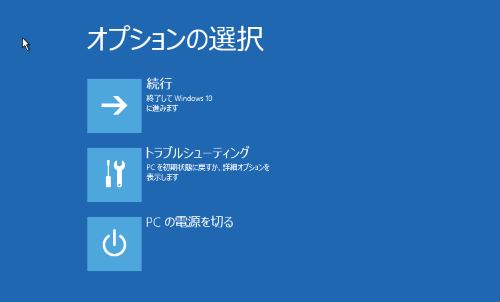
ステップ4.表示された 「トラブルシューティング」 画面で 「PCを初期状態に戻す」
を選択してパスワードなしでSurfaceタブレットを初期化しましょう。
ステップ5.個人ファイルを保留またはすべてを消去するか、次の画面で選べます。ただし、個人ファイルを保留するには、管理者パスワードの入力が必要となるので、パスワードを忘れた場合はすべてのデータを削除しなければなりません。
注意:Microsoft Surfaceを初期化した後、重要なファイルをSurface Proに復元したい場合は、「FonePaw データ復元」 ツールを使ってください。
ステップ6.「データを消去」 を選択したら、二つの選択肢が画面に表示されます: 「ファイルの削除のみ行う」: ファイルを削除して素早くドライブを完全にクリーンアップします。 「ドライブを完全にクリーンアップする」: 数時間がかかるかもしれないので、このSurfaceタブレットを手放す予定がないユーザーにはお勧めしません。
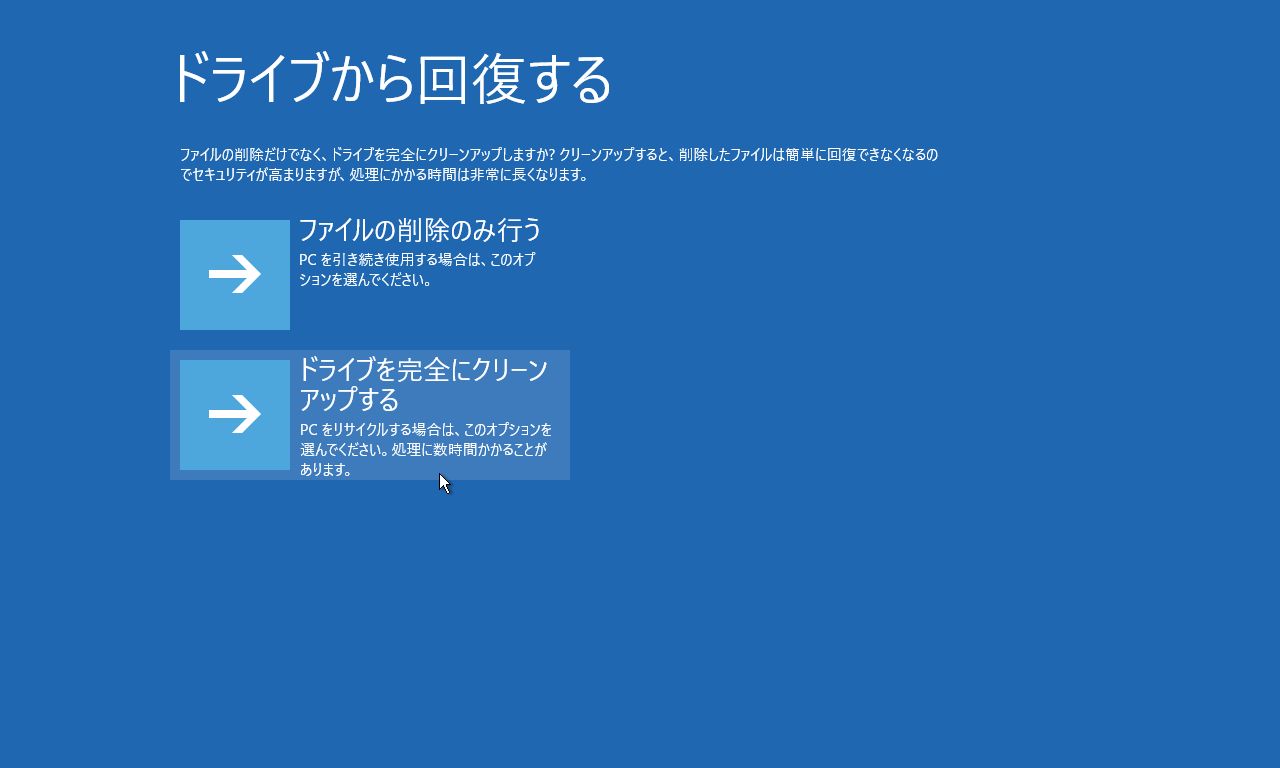
ステップ7.リセットの確認画面で再確認すると、Surface Pro/ Surface Go / Surface RTの初期化が始まります。初期化が完了するまで少々お待ちください。初期化が終了したら、パスワードなしでSurface PCにログインできるようになるはずです。
2. 回復イメージを使ってパスワードなしでSurface Proを初期化する
Surfaceがロックされている場合、他のパソコンを利用して回復イメージをダウンロードしてUSB フラッシュメモリを介してMicrosoft Surfaceを初期化することも一つの方法です。
ステップ1、 Microsoft Surfaceの回復イメージをダウンロードする にアクセスし、Surfaceデバイスのモデルを選択してSurface Pro/ Surface Go / Surface RTの後ろに書いてあるシリアル番号を入力しましょう。
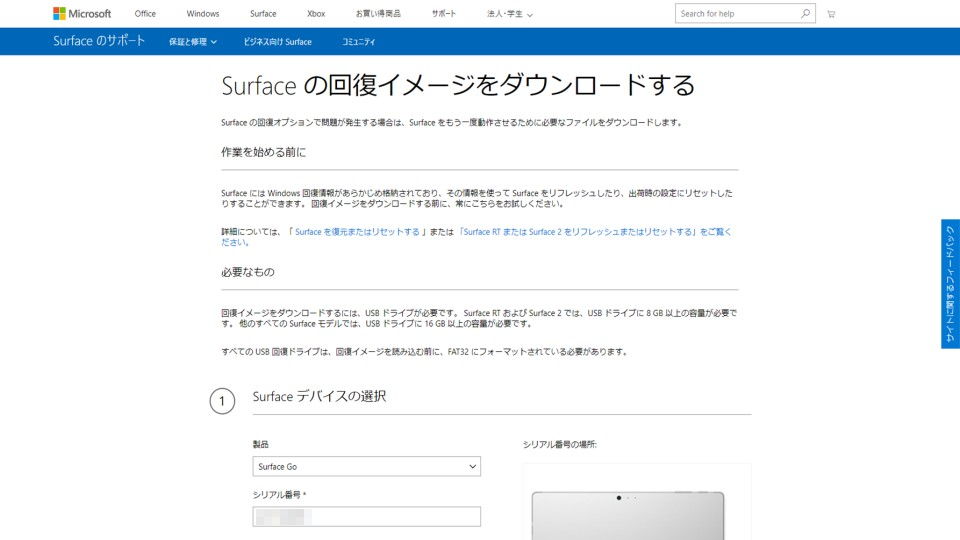
ステップ2、「続行」をクリックして回復イメージをダウンロードします。回復イメージはZIP形式で保存されます。
ステップ3、ダウンロードしたZIPファイルを解凍してください。
ステップ4、 USB メモリを差し込んで 「回復ドライブを作成する」 を検索して回復イメージを作成します。
ステップ5、 回復ドライブで 「システムファイルを回復ドライブにバックアップします」 のチェックを外してから、「次へ」をクリックします。回復ドライブとして使用するUSB
メモリを選択し、「作成」をクリックすることで回復ドライブを作成しましょう。
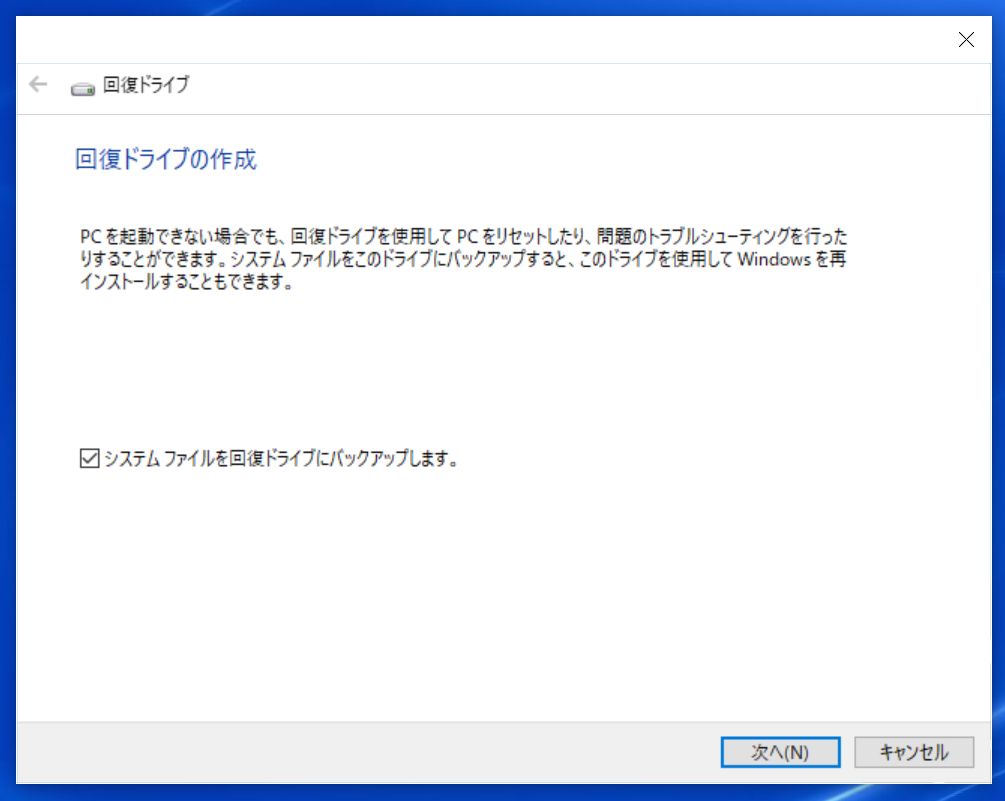
ステップ6、 回復ドライブが作成された後、解凍した回復イメージ中のすべてのフォルダをUSB メモリにバックアップします。
ステップ7、このパソコンから回復ドライブを取り外し、電源を切ったSurfaceタブレットに挿入しましょう。
ステップ8、「音量を下げる」
ボタンを押し続けて電源ボタンを押しすることでSurfaceタブレットのリカバリーモードに入ります。Surfaceロゴが出てきたら指を「音量を下げる」ボタンから離れます。
ステップ9、次は言語やキーボード配列を選択して 「トラブルシューティング」> 「ドライブから回復」 の順に選択します。
ステップ10、リカバリーキーを入力せず、ファイルの消去を通じてパスワードなしでSurface Pro
2/3/4/5/6/7を初期化できます。この方法でSurfaceのストレージが空っぽになって新品のように見えます。パスワードがリセットされ、新しいパスワードを設定しましょう。
3.リセットで失ったファイルをSurface Proに復元する
ログインパスワードを忘れた場合、上記の方法を使ってパスワードなしでSurface Pro 2/3/4/5/6/7、Surface Goの初期化を簡単に行えますが、Surfaceデバイス内のデータも消えてしまいます。なかなか不便ですね。実は、「FonePaw データ復元 (opens new window)」 ツールを利用して失ったファイルを復元することが可能です。

先ずは、「FonePaw データ復元」をSurface Pro/RTにダウンロード&インストールしておきましょう。
「FonePaw データ復元」を起動し、Surfaceドライブと復元したいファイルのタイプを選択します。 「スキャン」 をヒットすると、Surface Pro2/3/4/5/6/7で消去されたすべてのファイルがリストで表示されます。 復元したいファイルを一つまたは複数選択してから「リカバリー」をクリックします。
注意1: デフォルトにはクイックスキャンを行いますが、「ディープスキャン」 をクリックすると、徹底的なスキャンが開始し、削除済みのファイルがMicrosoft Surfaceからより多く検出されます。
注意2: 全てのファイルを復元できるわけではありません。













